Top způsoby, jak WhatsApp Chat Backup
Bez ohledu na to, co je za tím důvodem, aleZálohování chaty na WhatsApp je nutností. Ať už chcete chránit staré fotografie a důkazy nebo jen milujete své vzpomínky, zálohování těchto chatů vám pomůže při jejich pozdějším obnovení. Pokud vlastníte zařízení iPhone nebo Android a zjistíte, že je obtížné zálohovat alternativní způsoby, jsme tu, abychom vám pomohli. Prostřednictvím tohoto článku vám ukážeme jak zálohovat chaty v WhatsApp pro oba typy mobilních zařízení.
Zůstaňte naladěni, abyste věděli více!
- Část 1: Jak zálohovat WhatsApp Chat pro iOS
- Část 2: iTunes / iCloud Alternativní způsob, jak volně zálohovat WhatsApp Chat
- Část 3: Jak zálohovat WhatsApp Chat pro Android
Část 1: Jak zálohovat WhatsApp Chat pro iOS
Pokud vlastníte iOS zařízení, procesZáloha WhatsApp pro chaty je dost odlišná od zálohy zařízení se systémem Android. Vzhledem k tomu, že operační systém a rozhraní pro obě zařízení jsou od sebe dost odlišné, ukážeme vám různé způsoby vytvoření zálohy WhatsApp chatu v této části:
- 1. Zálohování WhatsApp ze zařízení iOS přímo
- 2. Zálohování WhatsApp Chat na iCloud Drive
- 3. Zálohování WhatsApp Chat na iTunes
1. Zálohování WhatsApp ze zařízení iOS přímo
Proces přímo zálohovat WhatsApp chaty z vašeho iOS zařízení je následující.
- Na vašem iPhone spusťte aplikaci Whatsapp, procházejte „Nastavení“ a poté zvolte „Chaty“.
- Nyní se dostaňte do sekce "Zálohování chatu" a stiskněte tlačítko "Zálohovat".
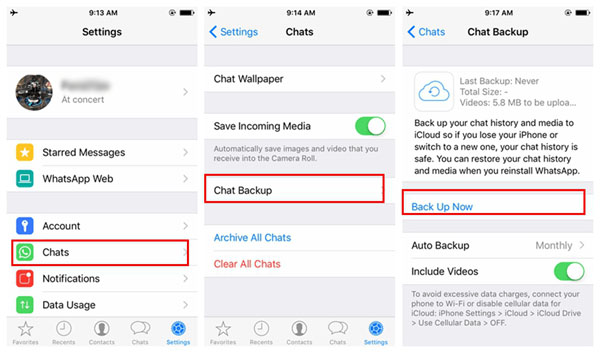
Zde jsou napodobeniny této metody:
- Nemůžete provádět selektivní zálohování chatu.
- K zajištění stabilního připojení k internetu potřebujete silné Wi-Fi.
- Nezachovává přílohy.
- To spotřebovává dostatek času.
2. Zálohování WhatsApp Chat na iCloud Drive
Zde je přehled toho, co je třeba udělat, aby bylo možné provádět zálohování aplikace Whatsapp Chats na iCloud Drive:
- Přejít na iPhone procházet "Nastavení" a klepněte na [vaše jméno]. Klepněte na tlačítko "iCloud" a poté posuňte přepínač vedle "iCloud Drive", aby se zapnul.
- Dále, ze seznamu Apps, se ujistěte, zapnout "WhatsApp".
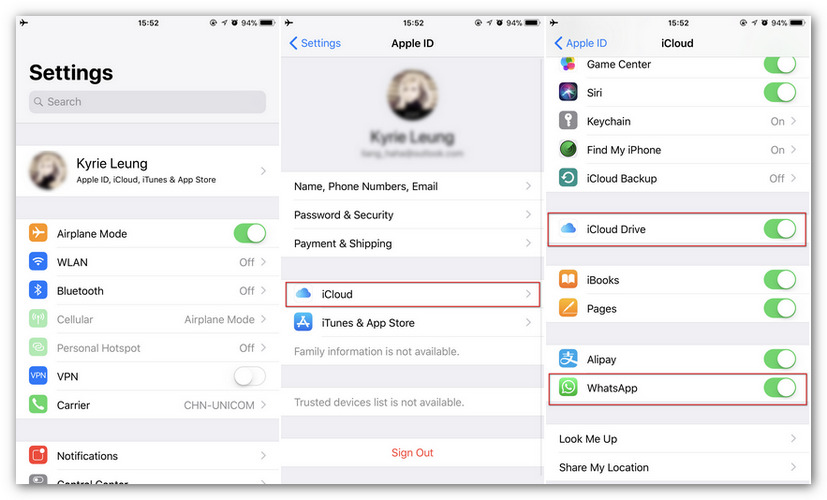
- Nyní vyberte volbu "iCloud backup" z menu nastavení iCloud a pak zapněte "iCloud Backup", pokud ještě ne. Konečně, hit na "Zpět nahoru" a vy jste udělal.

Podívejme se na omezení:
- iCloud má 5 GB úložiště zdarma, jinak musíte zakoupit více.
- Potřebujete stabilní připojení k internetu.
- Nenechte si zde selektivní zálohování.
- Proces přepíše staré záložní soubory.
3. Zálohování WhatsApp Chat na iTunes
Zde je průvodce:
- Spusťte iTunes a připojte svůj iPhone.
- Klepněte na ikonu iPhone na iTunes a přejděte na "Souhrn". Klikněte na "Zálohovat" a poté stiskněte tlačítko "Hotovo".

Omezení tohoto procesu jsou:
- Můžete použít selektivní zálohování
- Jí to váš drahocenný čas.
- Staré záložní soubory budou přepsány novým.
Část 2: iTunes / iCloud Alternativní způsob, jak volně zálohovat WhatsApp Chat
Poté, co se dozvíte, jak zálohovat WhatsApp chat s iTunes a iCloud a najít je trochu těžké se s nimi dostat, rádi bychom přinesli Tenorshare iCareFone který nabízí bezplatné zálohování WhatsApp chatů. Počet a množství dat, vaše záloha s iCareFone je neomezená. Tento program podporuje selektivní zálohování a obnovu dat iPhone. Jedná se o bezztrátovou metodu pro zálohování iPhone, protože nová záloha nepřepisuje vaši starou. Na rozdíl od šifrovaných dat iTunes můžete snadno číst data ze zálohy na vašem počítači. pro sdílení poznámek, aplikací, fotografií, kontaktů atd. s jinými počítači a zařízeními s operačním systémem iOS, navíc dokáže opravit základní problémy iOS a zvýšit výkon zařízení.
Podívejme se, jak zálohovat WhatsApp chat pomocí Tenorshare iCareFone:
Krok 1 Nejprve si stáhněte a nainstalujte Tenorshare iCareFone na svém počítači z oficiálních stránek.
Jakmile se instalace přeruší, připojte svůj iPhone k systému pomocí bleskového kabelu. Poté klikněte na kartu Zálohování a obnovení.

Krok 2 Jak budete muset zálohovat chaty pouze na WhatsApp, musíte si vybrat, že selektivně v této sekci.
Přejděte do sekce App Data a stiskněte klávesuZaškrtněte políčko "WhatsApp & Attachments". V případě, že někdo potřebuje zálohovat všechna data z iPhonu, mohou si vybrat možnost „Vybrat vše“. Klikněte na tlačítko "Záloha" po výběru WhatsApp a počkejte, až se data zálohují.
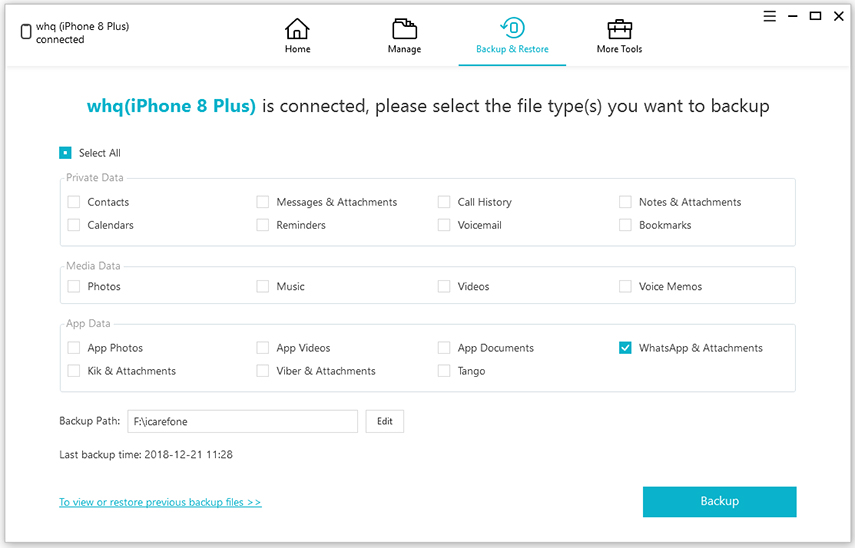
Krok 3 Po vytvoření záložního souboru můžete iPhone odpojit od počítače. Později si můžete prohlédnout a to WhatsApp zálohování lze obnovit do vašeho iPhone snadno.

Část 3: Jak zálohovat WhatsApp Chat pro Android
Podívejme se, jak můžete zálohovat WhatsApp chat na Disku Google -
- V mobilu se systémem Android přejděte na položku WhatsApp a procházejte „Nastavení“.
- Klepněte na "Chats" a stiskněte "Chat Backup".
- Na "Nastavení disku Google" klepněte na "Zpět nahoru na Disk Google"> definujte interval> vyberte e-mailový účet> možnost zálohování médií> "ZPĚT NAHORU".

Závěr
Toto téma nyní uzavíráme. Doufáme, že jste nyní dobře-zběhlý s tím, jak zálohovat WhatsApp chat. Bez ohledu na to, zda máte zařízení se systémem Android nebo iPhone, sdílíme vám kroky pro oba. Ale na vážnou poznámku, když chcete zálohovat WhatsApp zprávy z iPhone, žádná metoda není lepší než Tenorshare iCareFone - Professional WhatsApp Backup & Restore Tool. Být schopen zálohovat selektivně a bez námahy, věřte nám, že při používání tohoto nástroje získáte úžasný zážitek. Jsme rádi, že s vámi můžeme sdílet informace. Dejte nám vědět, kolik vám tento článek pomohl.









